最近,有Win10系統用戶在使用遠程桌面控制的時候,遇到遠程桌面連接不上的問題。那麼,遇到遠程桌面連接不上的時候該怎麼處理呢?根據遠程桌面連接不上窗口的原因提示,小編嘗試了幾種方法之後,終於發現了解決Win10系統遠程桌面連接不上的方法,我們一起來看看該怎麼解決吧!
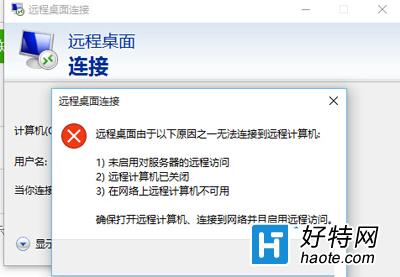
遠程桌面連接
Win10系統遠程桌面連接不上解決方法:
1.系統屬性 -》遠程 -》允許遠程桌面。
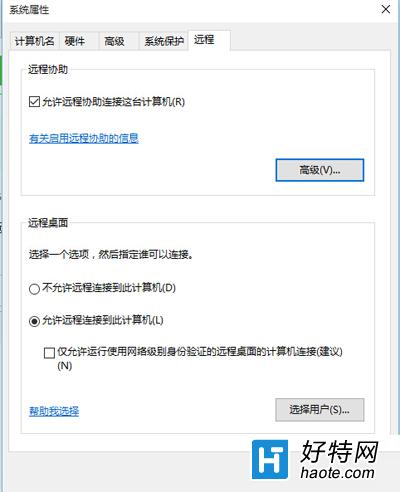
允許遠程桌面
2.系統防火牆 -》高級 -》入站規則:-》文件和打印共享(回顯請求-ICMPv4-In)-允許-啟用。-》帶遠程桌面字樣全部啟用。
3.可選設置 -》系統 -》電源和睡眠,睡眠-》從不,電腦睡眠會使遠程桌面斷開。
補充說明:家庭版Win10沒有遠程桌面功能。